隨著windows10版本的更新,很多設置也都發生了一些微妙的變化,比如我們右鍵點擊win10開始菜單,以前顯示的命令提示符現在都變成了Windows powerShell,雖然微軟一直在極力勸服大家Windows powerShell更好用,功能更強大,但是對於習慣了使用命令提示符的我們來說,Windows powerShell還是及其不方便的,尤其是在路徑符號的兼容方麵,連自家的路徑“C:\Program Files (x86)”都無法識別,命令提示符就不會有這方麵的問題,下麵小編就給大家分一下如何將win10係統右鍵開始菜單裏的Windows PowerShell改為命令提示符吧!
我們在win10桌麵空白處點擊右鍵,在彈出的菜單中選擇“個性化”,

在打開的窗口左側找到“任務欄”,然後再在窗口右側找到“當我右鍵單擊“開始”按鈕或按下Windows鍵+X時,在菜單中將命令提示符替換為Windows PowerShell”,接下來將其下麵的開關設置關閉就OK了。
另外,我們還可以通過右鍵點擊win10任務欄-“任務欄設置”的方式來打開以上窗口。
這樣設置以後,我們再次右鍵點擊win10開始菜單,熟悉的命令提示符和命令提示符(管理員)是不是又回來啦?!
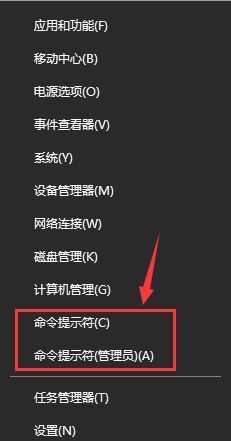
聰明的小夥伴們,趕快去設置一下自己的win10係統吧!
相關資訊
最新熱門應用

bicc交易所app蘋果
其它軟件45.94MB
下載
香港ceo交易所官網
其它軟件34.95 MB
下載
歐意錢包app
其它軟件397.1MB
下載
aibox交易所app
其它軟件112.74M
下載
btcc交易平台app
其它軟件26.13MB
下載
zb交易平台官網
其它軟件223.89MB
下載
芝麻交易平台官方安卓版
其它軟件223.89MB
下載
易歐交易所app官網安卓蘋果
其它軟件397.1MB
下載
滿幣交易所app
其它軟件21.91MB
下載
天秤幣交易所蘋果app
其它軟件88.66MB
下載